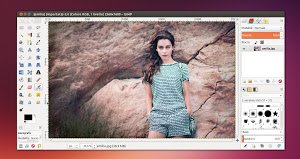Quando andiamo ad elaborare un’immagine ad esempio di grandi dimensioni GIMP cerca di ottimizzare il consumo di memoria, cercando nel contempo di mantenere il lavoro sulle immagini il più veloce e reattivo. Per far tutto questo GIMP organizza in blocchi bufferizzati di dati grafici (comunemente chiamati “tile” e il sistema globalmente viene chiamato “cache tile”), che verranno salvati nei due tipi principali di memoria: sull’hard disk e RAM.
Dalle preferenze di GIMP possiamo quindi personalizzare la dimensione della cache immagine (per un bug in alcune versioni di Gimp è viene denominata Dimensione cache riquadri) aumentandola conforme la RAM disponibile nel nostro sistema operativo.
Basta avviare GIMP e andare in Menu -> Modifica -> Preferenze e dalla sezione “Ambiente” e modificare in Dimensione cache riquadri con un valore corrispondente a metà della memoria di sistema.
Tutto questo fornirà ottime prestazioni senza sottrarre troppa memoria alle altre applicazioni. In teoria se utilizziamo una distribuzione leggera possiamo anche inserire un valore di 3/4 della dimensione totale della RAM potrebbe andare bene. Nel mio caso ho inserito 1 GB in una sistema con 2 GB di RAM con un netto miglioramento nell’avvio di immagini di grandi dimensioni, da notare inoltre la velocità delle operazioni (come filtri, ritaglio, ecc) sia nettamente più veloce.
Ricordo che la guida è valida con qualsiasi versione di GIMP sia con Linux che Microsoft Windows e Mac OS X.
Per maggiori informazioni sulla gestione della cache tile in GIMP consiglio di consultare la sezione dedicata dal portale GIMP.